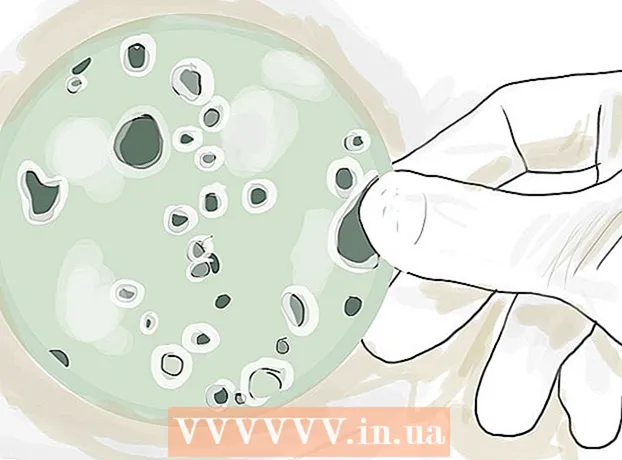Forfatter:
Laura McKinney
Opprettelsesdato:
3 April 2021
Oppdater Dato:
1 Juli 2024

Innhold
Hvis du bestemmer deg for å slette instagramkontoen din - uansett årsak - kan det være irriterende å vite at det ikke er noen spesifikke instruksjoner på instagram-appen for dette. Heldigvis vil du fortsatt kunne slette kontoen din fra Instagram-appen via appens brukerstøtte; etter det er det bare å slette appen fra iPhone. Merk at du ikke vil kunne gjenopprette data fra Instagram-kontoen din etter at du har slettet kontoen.
Fremgangsmåte
Del 1 av 2: Slett konto
Trykk på Instagram-appen for å åpne Instagram. Du kan slette Instagram fra "Hjelpesenter" i Innstillinger-menyen.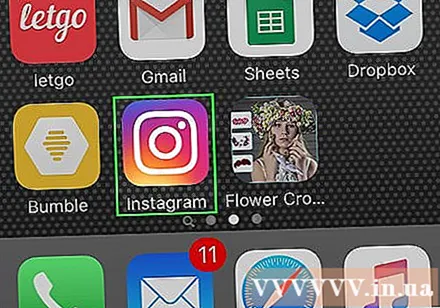
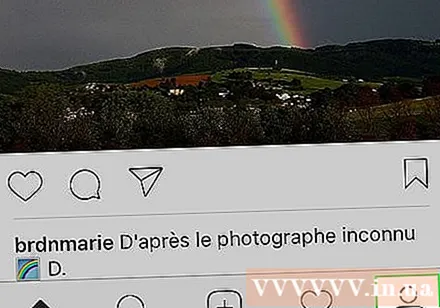
Åpne personlig side. Du kan gå til profilsiden din ved å trykke på humanoidikonet nederst til høyre på skjermen.
Trykk på Innstillinger-utstyret. Dette ikonet er øverst til høyre på skjermen.
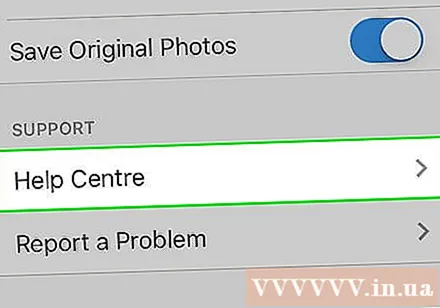
Trykk på "Hjelpesenter" -alternativet. Dette alternativet er i "Support" -gruppen med alternativer nederst i Innstillinger-menyen.
Trykk på delen "Administrere kontoen din" øverst på skjermen.
Trykk på "Slett kontoen din" -linken. Dette tar deg til supportsiden med informasjon om hvordan du sletter kontoen.
Trykk på "Hvordan sletter jeg kontoen min?"(Hvordan kan jeg slette kontoen min?). Du trenger ikke å lese innholdet på denne siden fordi Instagram vil gi en lenke til" slett konto "-funksjonen i den første delen.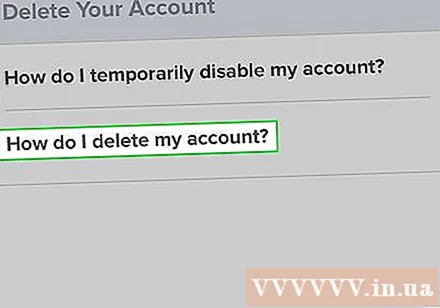
Trykk på lenken "Slett kontosiden". Denne lenken er under "For å slette kontoen din permanent:", ved siden av trinn 1.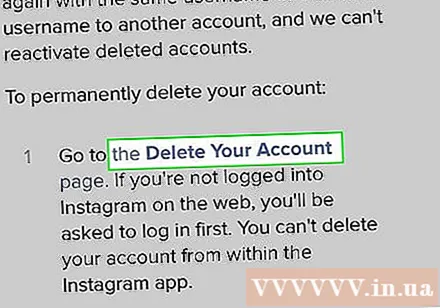
- Du kan også trykke på koblingen "Deaktiver midlertidig kontoen din" på denne siden, slik at du ikke trenger å slette kontoen permanent. Når den er deaktivert, vises ikke kontoen din i søkeresultatene, men du kan når som helst aktivere kontoen din på nytt.
Skriv inn brukernavn og passord. Dette vil bekrefte kontoen du vil fjerne.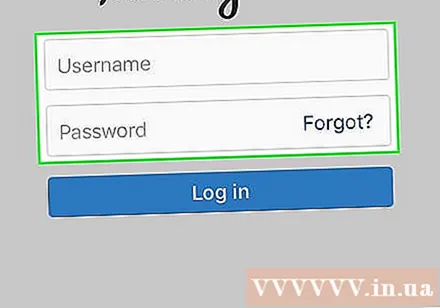
- Trykk på "Logg inn" for å gå til "Slett kontoen" -siden.
Trykk på linjen nederst på siden. Denne linjen er under ordene "Hvorfor sletter du kontoen din?" (Hvorfor vil du slette kontoen?); Når du berører baren, blir du bedt om å velge en grunn til sletting.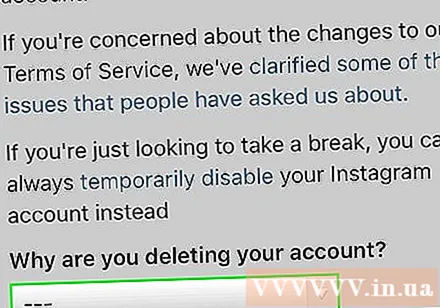
Velg en årsak til at kontoen din slettes, og trykk deretter på "Ferdig". Dette vil låse opp resten av alternativene for sletting av kontoen.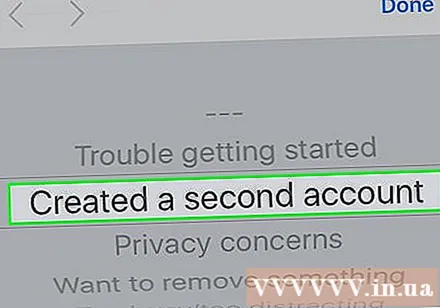
Skriv inn passordet. Du vil skrive inn passordet ditt nederst på siden, under ordene "For å fortsette ... skriv inn passordet ditt" (For å fortsette ... skriv inn passordet ditt).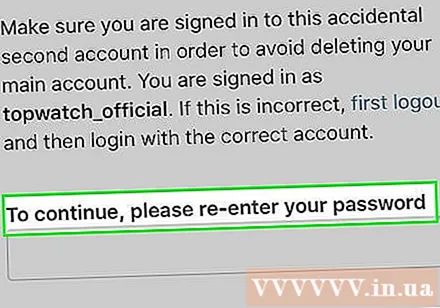
Trykk på "Slett kontoen min permanent". Dette vil slette Instagram-kontoen din og alt relatert innhold! annonse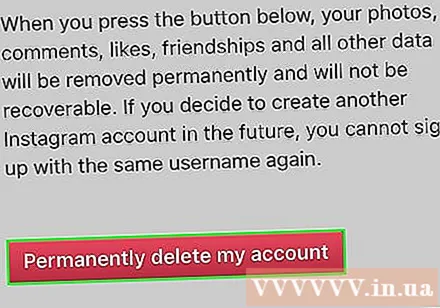
Del 2 av 2: Slett Instagram-apper
Trykk på Hjem-knappen for å avslutte Instagram-applikasjonen.
Naviger til plasseringen til Instagram-appen på telefonen din. Avhengig av antall apper på telefonen din, kan du fra startskjermen trenge å sveipe mot høyre flere ganger for å se Instagram-applikasjonen.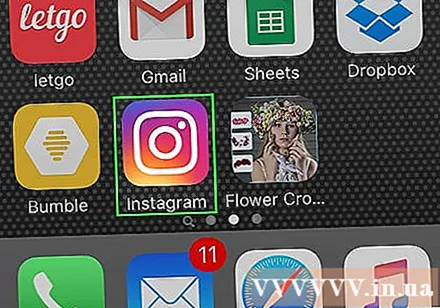
Trykk og hold på ikonet til Instagram-appen. Dette vil forberede appen for sletting, appens ikon vil vibrere og ha et "X" i øvre venstre hjørne.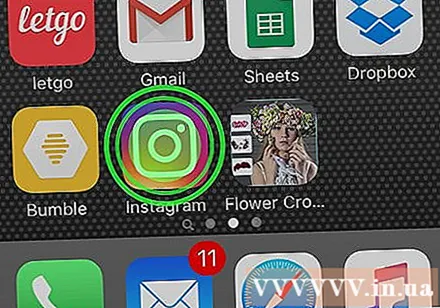
Trykk på "X". Dette betyr at du vil slette Instagram-appen på iPhone.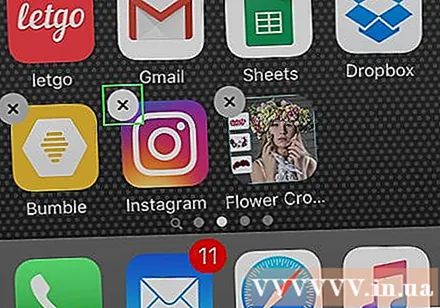
Trykk på "Slett" når du blir bedt om det. Instagram-appen og relaterte data blir slettet! annonse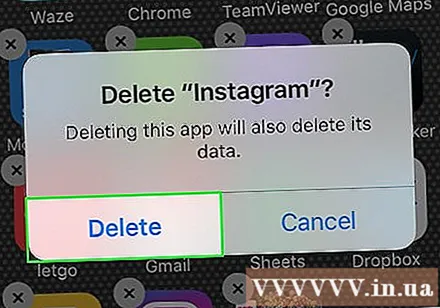
Råd
- Hvis du ikke vil legge igjen Instagram-appen på telefonen din, bør du vurdere å bare slette appen fra telefonen din og beholde kontoen, fordi når du sletter kontoen, vil du ikke kunne gjenopprette innholdet i den.
Advarsel
- Når du sletter Instagram-kontoen din, vil alle bildene, videoene, kommentarene og tilhengerne dine være borte for alltid.
- Du vil ikke kunne aktivere Instagram-kontoen din på nytt etter sletting.